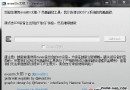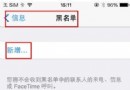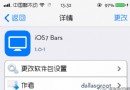iOS7.0.3的Cloud鑰匙串有啥用?
在上周,蘋果針對iOS7系統推出了全新的iOS7.0.3升級版本,除了修復眾多Bug問題之外,重新加入的iCloud鑰匙串功能堪稱最大亮點。其實iCloud鑰匙串我們在iOS7 beta6版本中就曾經見到過,所以熟悉iOS7系統的用戶應該並不感到陌生。然而實際上很多人對於這一小功能的用途並沒有一個正確的理解,下面我們就來具體介紹一下它的含義及使用方法。

蘋果iCloud鑰匙串有什麼用?
何為iCloud鑰匙串?
在介紹iCloud鑰匙串的使用方法之前,我們有必要了解一下它的含義所在。相信大家在使用iOS設備時都會被不斷輸入密碼的過程所煩惱吧,比如賬戶名、賬戶密碼甚至信用卡密碼等。
而iCloud鑰匙串的出現則是為了解決這個問題,它不僅可以協助你記憶這些繁瑣的個人賬戶信息,而且也可以幫你在注冊賬戶時生成一個很難破解的密碼以至於此後我們在使用Safari浏覽器時遇到這些需要輸入密碼的場景下,Safari便可以幫助你自動輸入這些信息。
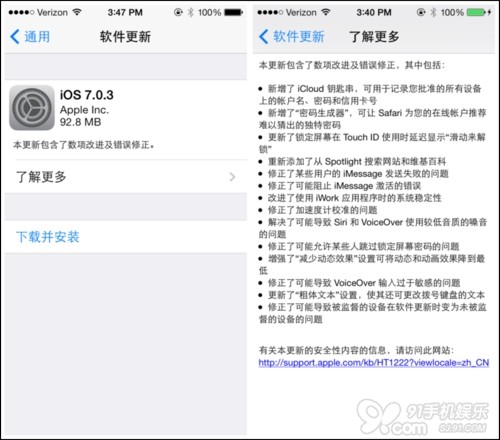
iOS7.0.3升級特性
至於iCloud鑰匙串是否安全的問題,蘋果也給出了令人滿意的答復,稱iCloud鑰匙串使用了256位AES 加密技術,所以用戶的信息會非常安全。目前iCloud鑰匙串可以支持全部iOS7、OS X Mavericks的Safari浏覽器。
盡管iCloud鑰匙串是一個非常重要的功能,不過不知道是什麼原因,蘋果並沒有在iOS7正式版到來時就加入這一功能。不過iOS7.0.3系統中的再次回歸也一定伴隨著功能的更加完善。下面我們就一起來看看它的廬山真面目。
如何激活iCloud鑰匙串?
好了,接下來我們就來具體講解一下iCloud鑰匙串的使用方法。
1、首先我們需要將系統升級到iOS7.0.3版本,在設置--iCloud--鑰匙串中開啟這一功能。
2、開啟後我們需要輸入iCloud登錄密碼。稍作等待之後,你需要設置四位數的iCloud安全碼可用於在新設備上設置iCloud鑰匙串,當然,如果你覺得四位數的密碼不安全的話,你可以點擊高級選項來設置更復雜的安全碼。
3、如果你選擇不創建安全碼,那麼你則需要在其他設備上進行批准才能在新的設備上設置iCloud鑰匙串。
4、在設置密碼成功後,最後一個環節還需要我們輸入一個電話號碼用於使用iCloud安全碼時驗證您的身份。此時點擊下一步,完成iCloud鑰匙串的全部設置。
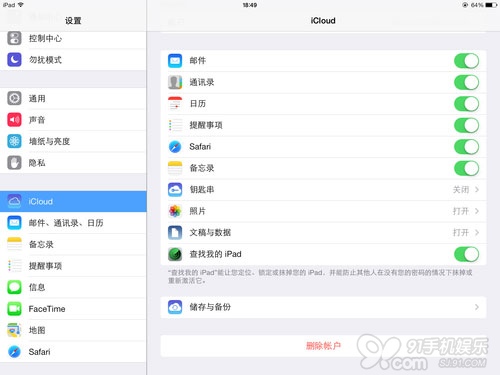
開啟iCloud鑰匙串
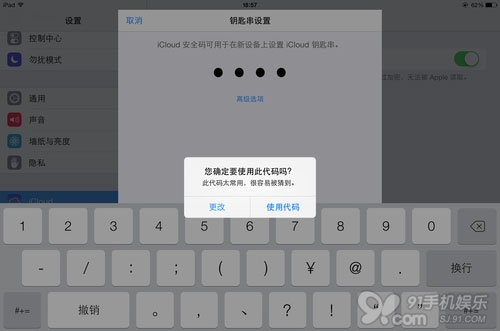
設置鑰匙串安全碼
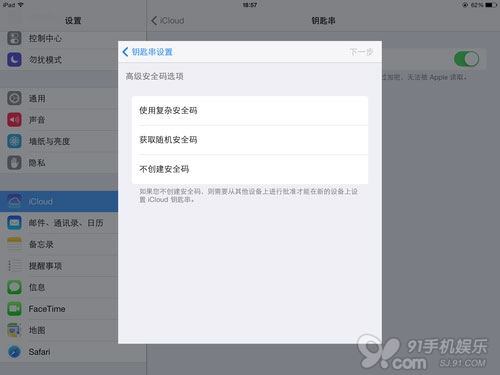
鑰匙串高級安全碼選項
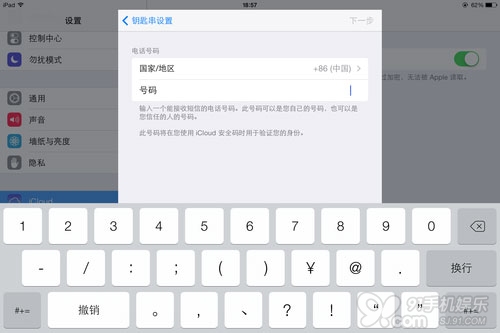
鑰匙串綁定手機號
iCloud鑰匙串使用方法
最後我們來實際演示幾種iCloud鑰匙串的具體操作方法。iCloud鑰匙串是一個集成在Safari浏覽器中的功能,所以當我們打開Safari浏覽器時,iCloud鑰匙串才能最大化的發揮功效。
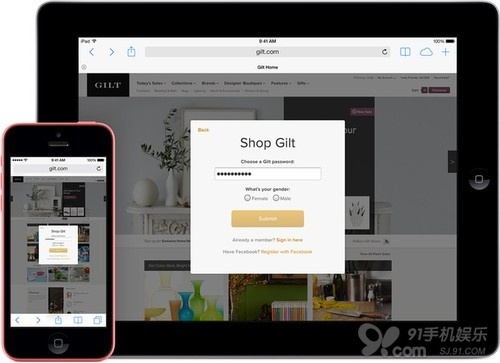
理論上所有iOS7.0.3設備均支持鑰匙串
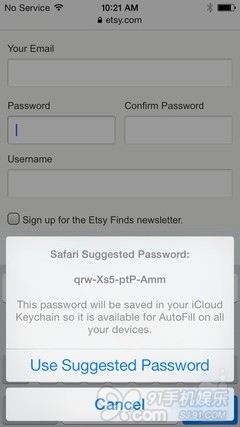
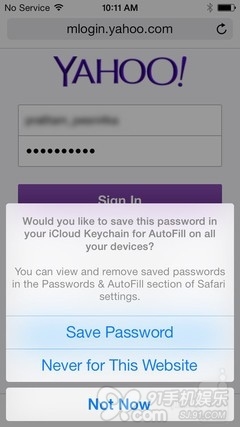
鑰匙串功能的兩種表現形式(圖片引自Phonearena)
首先,iCloud鑰匙串應該會出現以上圖中所示的存儲密碼提示,不過筆者在測試了很多網站之後,均沒能成功,對於其中的原因目前還沒有合理的解釋。另外一個鑰匙串的功能則是幫助用戶生成密碼的功能,經測試在部分網站注冊賬號時會出現密碼提升功能,不過由於有些網站會禁止這項功能,所以也存在無法使用推薦密碼的情況發生。
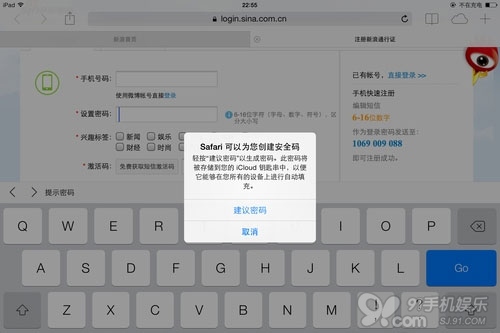
注冊賬號時,safari可以幫你創建密碼
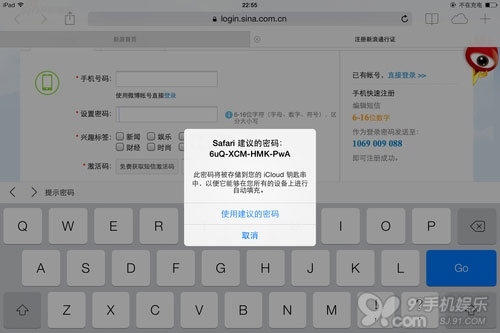
使用建議的密碼之後,未來也可以選擇自動生成,並不用擔心記不住
總結:
盡管iCloud鑰匙串是一項非常實用的功能,不過較為遺憾的是,在我們的測試過程中,鑰匙串的穩定性並不算高,在很多網站目前還都無法使用。另外一點則是安全性的隱患,和指紋識別在企業級用戶中使用很少的情況類似,蘋果還需要做出更多努力來證明鑰匙串功能是真正簡單和安全的。